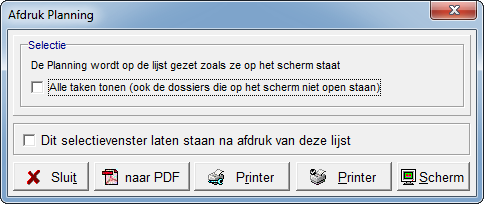In ActaLibra bestaat er een overzicht van alle taken in alle dossiers, dit is de Globale dossierplanning. Je bepaalt zelf welke taken en dossiers er worden in weergeven. Vanuit die globale dossierplanning ga je gemakkelijk naar dossiers, taken en documenten.
Om de planning te openen klik je in de iconenbalk op ![]() . Je kunt de planning ook openen vanuit de ActaLibra Verkenner → Dossierbeheer → Planning.
. Je kunt de planning ook openen vanuit de ActaLibra Verkenner → Dossierbeheer → Planning.
1. Wegwijs in de dossierplanning
2. Dossiers, taken en documenten openen vanuit de planning
3. Taken uitvoeren, schrappen of aan een andere uitvoerder toekennen
1. Wegwijs in de dossierplanning
Met behulp van verschillende filters stel je in welke taken en dossiers je wilt weergeven in de planning.

Filter instellen
- Dossierfase: hiermee bepaal je welke dossiers je wilt weergeven op basis van hun fase:
- Dossiers zonder taken : dossiers waar geen enkele taak werd aan toegevoegd
- Te plannen: dossiers waarin nog geen (uiterlijke) verlijdensdatum gekend is
- Lopend : dossiers waarin een (uiterlijke) verlijdensdatum gekend is
- Lopend+Te plannen : dossiers waarin u momenteel werkt, waarin er al dan niet al een (uiterlijke) verlijdensdatum gekend is
- Afgewerkt : dossiers waarvan alle taken voltooid zijn
- Afgesloten : dossiers waarin aangevinkt is dat ze afgesloten zijn
- Te controleren : dossiers waar nog niet aangevinkt is dat de boekhouder het gecontroleerd heeft (enkel indien gewerkt wordt met een boekhoudersfiat)
- Gecontroleerd : dossiers waar aangevinkt is dat de boekhouder het gecontroleerd heeft
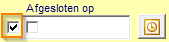 (enkel indien gewerkt wordt met een boekhoudersfiat)
(enkel indien gewerkt wordt met een boekhoudersfiat) - Te archiveren : dossiers waar nog niet aangevinkt is dat het in het archief zit (enkel indien de optie ingeschakeld is om het vakje “In het archief” weer te geven)
- Gearchiveerd : dossiers waar aangevinkt is dat het in het archief zit (enkel indien de optie ingeschakeld is om het vakje “In het archief” weer te geven)
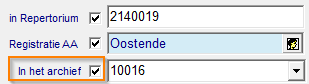
- Alle dossiers met taken : alle dossiers met taken, ongeacht de fase lopend, gearchiveerd, enz.
- Slapend : alle dossiers met de fase slapend (zie Tip over slapende dossiers)
- Op te schonen : alle dossiers waarvan de akte verleden is, maar met nog onvoltooide taken voor akte (zie Taken uitvoeren, schrappen of aan een andere uitvoerder toekennen)
- Inactieve dossiers : zo kan je enkel de inactieve dossiers met taken bekijken, bv. om ze weg te werken (taken schrappen, dossier afsluiten, ...)
- Fase van uitvoering: hiermee bepaal je welke taken je wilt weergeven (bv. onvoltooide taken VOOR akte)
- Gegroepeerd per: om de lijst van de gevonden dossiers te groeperen per dossierbeheerder, per uitvoerder, per titularis+beheerder, enz.
Voorbeeld
Via de filter Beheerder of uitvoerder krijgt je tegelijk:- alle taken van dossiers waarin de gekozen gebruiker de dossierbeheerder is, en
- alle taken in dossiers waarvan deze gebruiker de taak-uitvoerder is
Via deze selectie kan de notaris voor of samen met een medewerker al zijn verantwoordelijkheden overlopen, deels als beheerder, deels als uitvoerder.
Opgelet! Deze filter kan je enkel gebruiken wanneer een specifieke gebruiker aangeduid wordt in het veld ernaast. Hier is de keuze (Alle) niet mogelijk.
- Uitvoerder van taken: afhankelijk van de gekozen optie bij ‘gegroepeerd per’ kies je hier de naam van de dossierbeheerder, uitvoerder, titularis, enz.
- Zonder inactieve dossiers: manier om te filteren op alle dossiers zonder de inactieve dossiers te tonen. Hierdoor wordt de planning niet overspoeld met taken in dossiers die al een lang(ere) tijd inactief zijn.
Inactieve dossiers zijn:- dossiers die langer dan X dagen geleden geopend werden;
- dossiers die nog niet verleden zijn (want verleden dossiers met onvoltooide post-akte-taken worden niet beschouwd als “inactieve dossiers”);
- dossiers waarvoor in de voorbije X dagen geen taken gestart of voltooid werden;
- dossiers waarvoor in de voorbije X dagen geen documenten werden toegevoegd werden;
- dossiers waarvoor in de voorbije X dagen geen boekingen zijn gebeurd in de boekhouding;
(Standaard is het aantal dagen (X) 365, hetgeen is ingesteld in de softwareparameter "inactief_vanaf". Je kan per dossier(sub)soort een afwijkend aantal dagen instellen. Dat doe je via het venster Dossiersoorten en subsoorten (menu Dossierbeheer > Randgegevens voor dossierbeheer).
- Gesorteerd volgens: om dossiers te sorteren volgens dringendheid van de taken, volgens aktedatum, enz.
- Toestand op: om een latere datum in te vullen om bv. te zien welke taken dan dringend zullen zijn.
- Taakbeschrijving bevat: indien je een welbepaalde taak wil weergeven, vul je (een deel van) de taakomschrijving in. Zo kan je bv. de taak “Afschrift van akte verzenden naar cliënten” weergeven in al je dossiers.
Nadat je de filters ingesteld hebt, klik je op ![]() of de Enter-toets om de lijst van dossiers weer te geven die beantwoorden aan de filter. Klik op
of de Enter-toets om de lijst van dossiers weer te geven die beantwoorden aan de filter. Klik op ![]() voor het dossier om de taken van dit dossier weer te geven.
voor het dossier om de taken van dit dossier weer te geven.
Tip
Klik onderaan op
of
om respectievelijk alle dossiers open te klappen en de taken weer te geven, of alle dossiers dicht te klappen.
Details van dossiers en taken in de planning
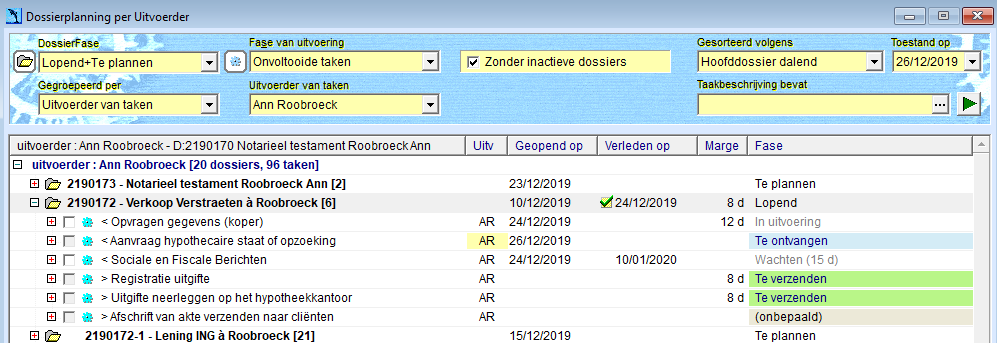
Wanneer je een dossier selecteert, zie je in de verschillende kolommen:
- Uitv : als hier een geel vakje
 staat, betekent dat dat er onderaan iets in het opmerkingenveld van het dossier is ingevuld.
staat, betekent dat dat er onderaan iets in het opmerkingenveld van het dossier is ingevuld. - Geopend op: datum waarop het dossier geopend is.
- Verlijden op / Verleden op: datum waarop de akte :
- uiterlijk zal verlijden, bv.
 of
of  (vastgepind door beheerder)
(vastgepind door beheerder) - zal verlijden, bv.

- verleden is, bv.

- uiterlijk zal verlijden, bv.
- Marge: binnen hoeveel dagen de eerstkomende taak moet uitgevoerd worden (bv. 5d) of hoeveel dagen de uiterste taak te laat is (bv. -20d)
- Fase: de fase van het dossier (te plannen, lopend, afgewerkt, …)
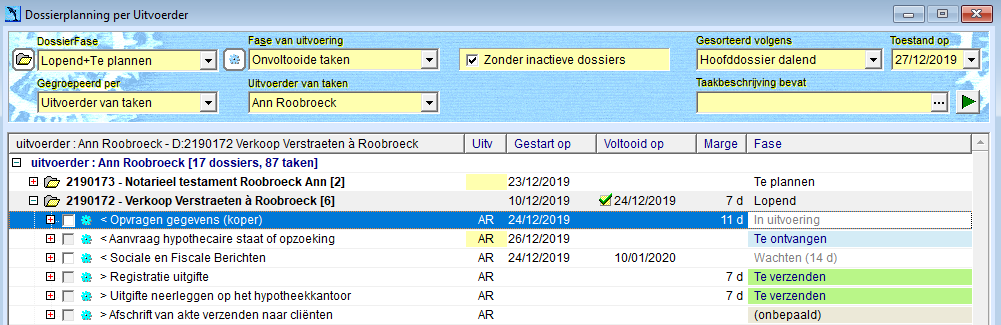
Wanneer je een taak selecteert, zie je in de verschillende kolommen:
- Uitvoerder: de initialen van de uitvoerder van deze taak. Als hier een geel vakje
 staat, betekent dat dat er onderaan iets in het opmerkingenveld van de taak is ingevuld
staat, betekent dat dat er onderaan iets in het opmerkingenveld van de taak is ingevuld - Gestart op: de datum waarop de taak gestart is
- Voltooid op: de datum waarop de taak voltooid is
- Marge: binnen hoeveel dagen deze taak moet uitgevoerd worden (bv. 5d) of hoeveel dagen deze taak te laat is (bv. -10d)
- Fase: de fase van de taak (uit te voeren, voltooid, niet meer geldig, …)
Tip
Klik onderaan op
om de planning af te drukken. Afhankelijk of een dossier opengeklapt staat, worden de taken al dan niet weergegeven. Vink Alle taken tonen aan om ook die taken af te drukken die ingeklapt staan.
2. Dossiers, taken en documenten openen vanuit de planning
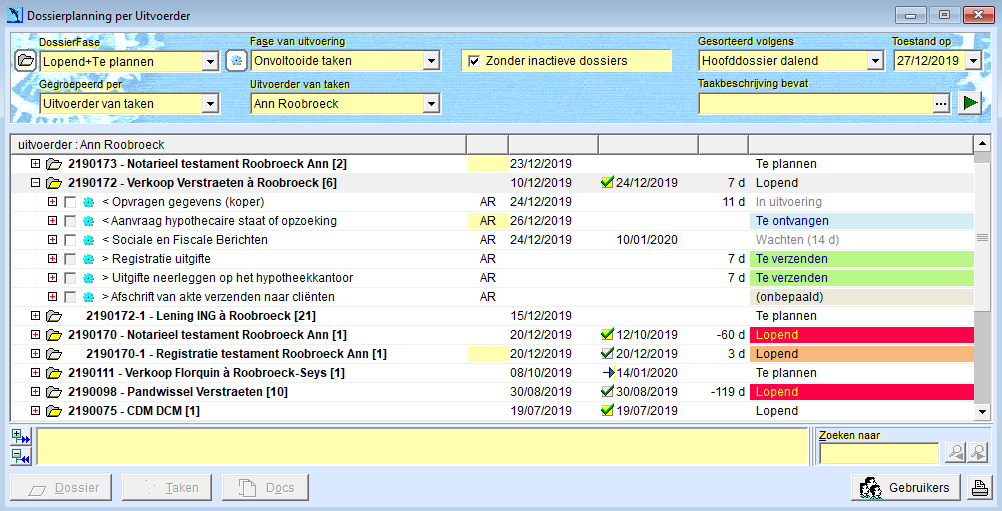
Vanuit dit overzicht van dossiers, kan je:
- een dossier openen : selecteer de lijn van het dossier en klik onderaan op
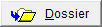
- een taak openen : selecteer de lijn van de taak en klik onderaan op

- een document openen : selecteer de lijn van een taak waarin je een document gemaakt hebt, en klik onderaan op
 om naar het documentenoverzicht van het dossier te gaan en daar het document te openen.
om naar het documentenoverzicht van het dossier te gaan en daar het document te openen.
Tip
Zoek een dossier of taak op door in het vak onderaan rechts
een zoekterm in te vullen. Vul bv. de dossiercode in of (een deel van) de omschrijving van het dossier of van de taak. Klik nadien op
of de Enter-toets om je zoekresultaten te overlopen.
Opmerking : Deze zoeker is verschillend van de filter bovenaan “taakomschrijving bevat”. Bij de zoeker zie je in het overzicht nog alle dossiers en taken staan, maar kan je je zoekresultaten overlopen, terwijl je bij de filter enkel die taken ziet die aan de filter beantwoorden.
3. Taken uitvoeren, schrappen of aan een andere uitvoerder toekennen
In de planning kan je volgende bewerkingen uitvoeren :
- Taken afvinken als voltooid :
- Alle T-taken en gestarte D-taken kan je vanuit de planning aanduiden als voltooid. Klik hiervoor in het vakje
 voor de taak.
voor de taak.
Bv.
- Taken waarvoor je nog een document moet maken, of die je moet afhandelen in het expeditieboekje kan je niet als voltooid afvinken in de planning. Het vakje voor de taak is daarom uitgegrijsd
 .
.
- Alle T-taken en gestarte D-taken kan je vanuit de planning aanduiden als voltooid. Klik hiervoor in het vakje
- Taken schrappen vanuit de planning :
Klik in de taak die je wilt schrappen en klik op de Schrap (F8) knop.
Taken die al voltooid zijn, of taken die opgevolgd worden vanuit het expeditieboekje kan je niet vanuit de planning schrappen.
In inactieve dossiers kan men wel dergelijke taken met expeditie-opvolging verwijderen, indien er nog geen expeditie-info werd ingeschreven.Tip : om een hele reeks taken te kunnen schrappen met een minimum aan "clicks" kan je de bevestigingsvraag afzetten in het Bewerk menu.
- In een dossier waarvan de akte verleden is, schrap je best alle onvoltooide taken vóór akte. Selecteer de lijn van het dossier en klik onderaan op
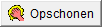 . Klik vervolgens OK om alle niet-gestarte taken vóór akte te schrappen, en alle gestarte taken als voltooid aan te duiden.
. Klik vervolgens OK om alle niet-gestarte taken vóór akte te schrappen, en alle gestarte taken als voltooid aan te duiden.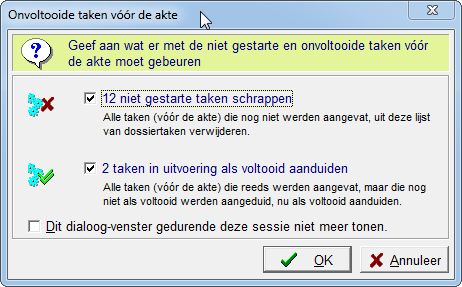
- Een opmerking toevoegen aan een dossier of een taak : klik in de lijn van het dossier of de taak en noteer de opmerking in het gele vak onderaan. Deze opmerking is meteen zichtbaar in het gele opmerkingenveld van het dossier.
 Indien je een taak selecteert, zie je onderaan de opmerking voor deze taak.
Indien je een taak selecteert, zie je onderaan de opmerking voor deze taak.
Als je elders klikt in de planning, zie je het opmerkingenveld niet, maar in de kolom Beheerder/Uitvoerder zie je wel een gele achtergrond indien er een opmerking ingevuld is.
- De uitvoerder van een dossier wijzigen of een taak aan een andere uitvoerder toekennen :
- Klik onderaan op
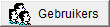 .
.
Er verschijnt rechts een overzicht van alle actieve gebruikers. - Sleep de lijn van het dossier of van de taak naar de gebruiker die je als uitvoerder wil instellen voor dat dossier of voor die taak.
Een dossier voor onbepaalde tijd uitstellen : Je kan ervoor zorgen dat een dossier niet meer in de planning wordt opgenomen bij de lopende dossiers. Selecteer dan het dossier en klik onderaan op
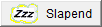 . De dossierfase van dit dossier wordt dan slapend. Deze knop verschijnt enkel wanneer de akte nog niet verleden is, en er taken niet meer geldig zijn.
. De dossierfase van dit dossier wordt dan slapend. Deze knop verschijnt enkel wanneer de akte nog niet verleden is, en er taken niet meer geldig zijn.Om die slapende dossiers in de planning terug te vinden, kan je filteren op dossierfase Slapend. Om een dossierfase terug te zetten naar Lopend, open je het dossier. Klik vervolgens in de menubalk op Extra en kies Dossier in planning opnemen.
- Een dossier afsluiten : Indien de akte verleden is en alle kosten doorgeboekt zijn, sluit je het dossier af. Je kan dit doen vanuit de planning door te klikken op
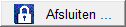 . Een dossier waarin taken werden uitgevoerd maar verder geen vervolg kent, sluit je ook best af. Dit kan enkel wanneer er nog geen AKB werd aangemaakt. Indien er nog openstaande taken zijn, verschijnt er een melding. Klik op OK om verder te gaan en het dossier af te sluiten.
. Een dossier waarin taken werden uitgevoerd maar verder geen vervolg kent, sluit je ook best af. Dit kan enkel wanneer er nog geen AKB werd aangemaakt. Indien er nog openstaande taken zijn, verschijnt er een melding. Klik op OK om verder te gaan en het dossier af te sluiten.